Jak nainstalovat homebrew do počítače MacOS

Okno MacOS Terminal není jen pro geeky. Se správcem balíků Homebrew může kdokoli snadno nainstalovat software pomocí okna Terminál a vaší klávesnice.
Okamžitě víte, když je uživatel počítače geekkdyž vyvolají příkazový řádek (nebo terminál, pokud používáte Mac). Může to být unavený, příliš používaný stereotyp, ale geekové jsou obvykle zobrazováni ve filmech a televizních pořadech jako ti, kteří bez námahy zadávají složité příkazy do příkazového okna.
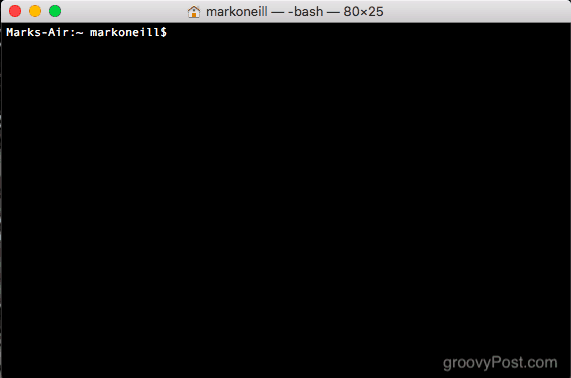
Mnoho dalších uživatelů počítačů (a.k.a. moje matka) se na to může dívat a myslet si „jak obtížné!“ Ale nemusí to být. Použití okna Terminál v počítači Mac může být docela snadné, docela užitečné a ušetřit spoustu času. Jedním příkladem je použití Homebrew k instalaci softwaru.
Co je to Homebrew a proč bych se měl starat?

Zcela jednoduše, Homebrew je počítačový skript(na základě programovacího jazyka Python). Můžete jej nainstalovat do počítače Mac a poté jej použít k instalaci softwaru pouze pomocí okna Terminál a klávesnice.
Proč by vás to mělo zajímat? Pokud chcete ušetřit čas, stejně jako dělat všechno s vaší klávesnicí, pak je pro vás Homebrew ideální. Namísto toho, abyste například prohlížeč Chrome nainstalovali například na webový prohlížeč Chrome, můžete k tomu použít příkaz Homebrew.
Rovněž to vypadá skvěle a zapůsobí na lidi, kteří si budou myslet, že jste počítačový génius.
A konečně, pokud se vám nelíbí, můžete jej snadno odinstalovat. Ukážeme vám, jak v tomto článku.
Instalace homebrew za méně než třicet sekund
Otevřete okno terminálu na obrazovce tak, že jdete do Finderu a pak Aplikace–> Nástroje. Nyní zkopírujte a vložte následující do okna Terminál a stiskněte tlačítko Enter.
/usr/bin/ruby -e "$(curl -fsSL https://raw.githubusercontent.com/Homebrew/install/master/install)"
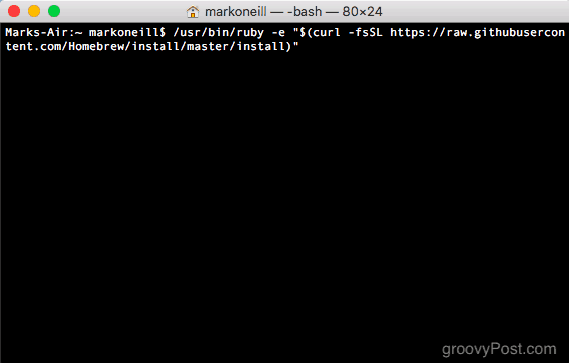
Tím se zahájí proces instalace. Nejprve vám ukáže, jaké složky vytvoří v počítači. Tyto složky jsou nezbytné pro fungování Homebrew. Stisknutím klávesy Enter / Return na klávesnici přesunete instalaci dále.
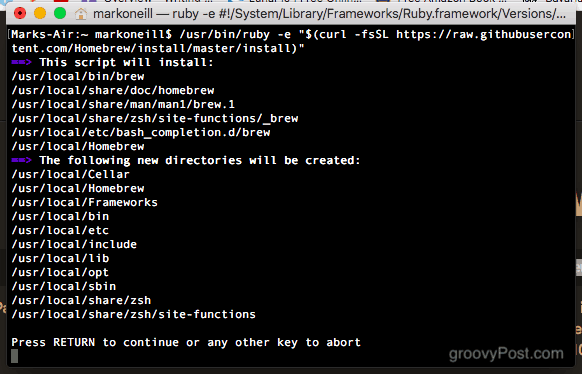
Nyní vás požádá o vaše přihlašovací heslo pro MacOS. Toto bude heslo správce.
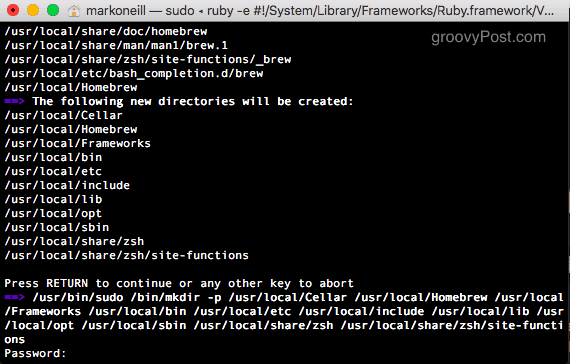
Po zadání hesla jsou rychle nainstalovány požadované soubory a složky.
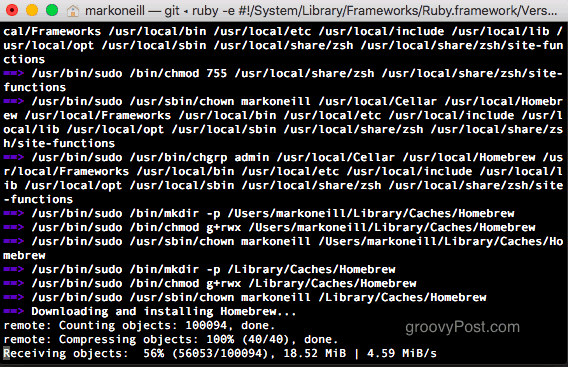
Když to říká „Instalace úspěšná!„ pak jste hotovi.
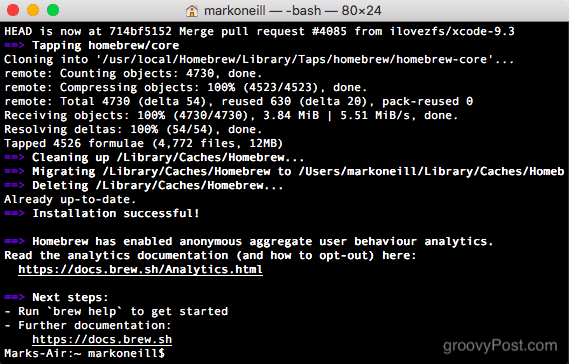
Pomocí homebrewu
Řekněme tedy, že chcete nainstalovat Operaprohlížeč v počítači. Normálně byste šli na web Opera a stáhli instalační soubor. Ale abych parafrázoval Zpátky do budoucnosti, teď, když máš Homebrewa, kdo potřebuje webové stránky?
Stačí otevřít okno terminálu a napsat:
brew install opera

V případě opery se však vrátilchybová zpráva. Můžete si vybrat z několika možných programů Opera. Vyberte tedy, který chcete, a ukáže vám příkaz, který musíte nainstalovat.
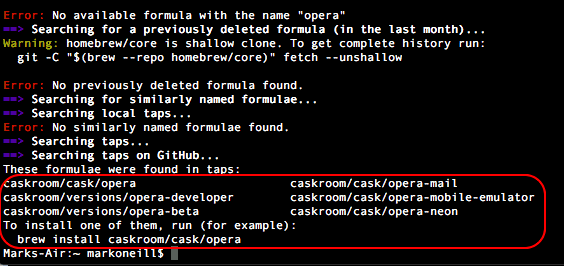
Vybral jsem si tedy běžný prohlížeč Opera a vypnul jsem to. Nainstaloval se za méně než 15 sekund.
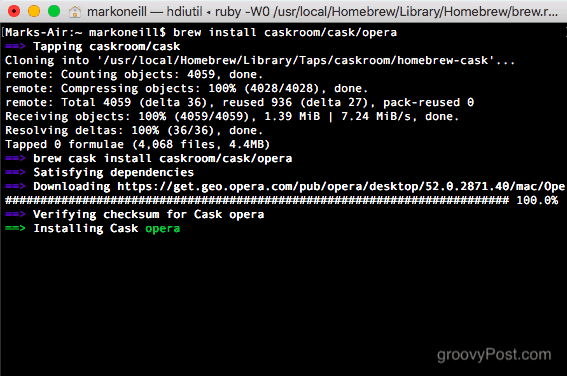
Po dokončení automaticky přesune nově nainstalovaný program do složky Aplikace.
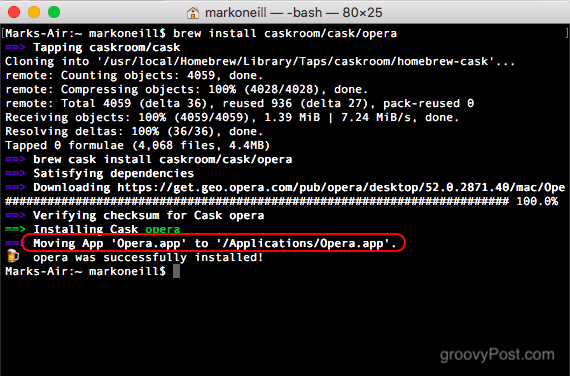
Pokud nyní zkontrolujete složku Aplikace, uvidíte nově nainstalovaný prohlížeč Opera.
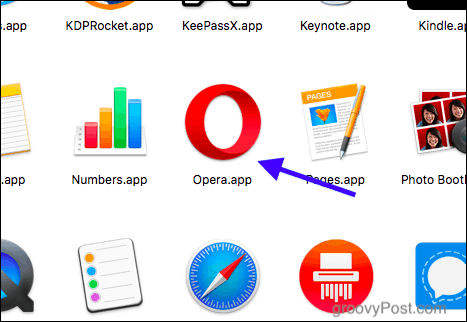
Odinstalace Homebrew
Pokud se z nějakého důvodu rozhodnete, že Homebrew není pro vás, odinstalace je jednoduchá.
Znovu otevřete okno terminálu a zkopírujte a vložte následující příkaz.
ruby -e "$(curl -fsSL https://raw.githubusercontent.com/Homebrew/install/master/uninstall)"
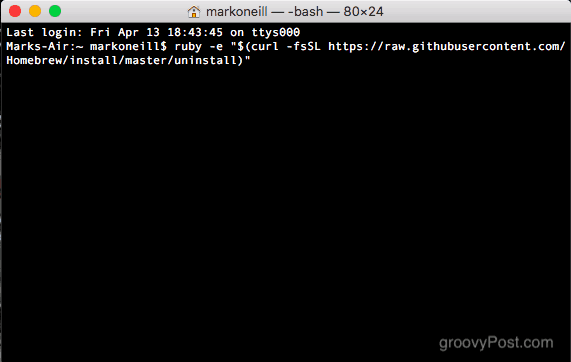
Zeptá se vás, zda jste si jisti, že jej chcete odinstalovat. Pokud ano, stiskněte klávesu Y na klávesnici. Pokud došlo ke změně srdce, stiskněte klávesu N pro zrušení.
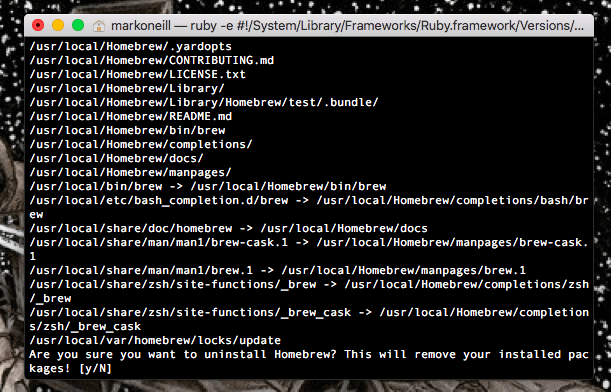
Poté začne proces odinstalace odstraněním některých prázdných složek. V určitém okamžiku se však zastaví a požádá o heslo MacOS, aby se potvrdilo odstranění zbytku.
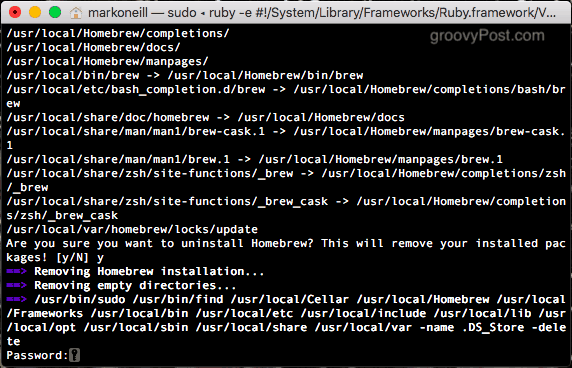
Po odinstalaci zbytku získáte seznam složek, které nebylo možné smazat. Budete muset jít do své oblasti Finder a odstranit je ručně.
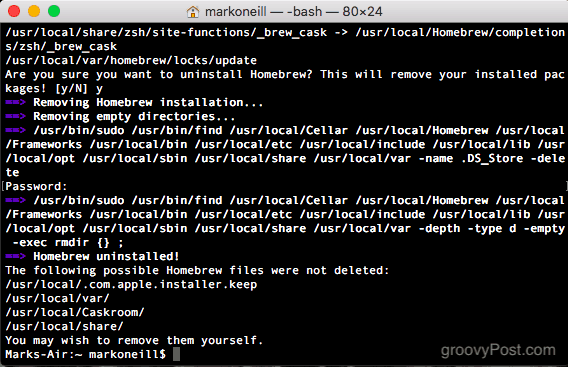
Závěr
Homebrew nemusí vypadat, že by to stálo za to, ale jednou mi věřtemáte ji v počítači, budete ji používat znovu a znovu. Je tak produktivní a užitečné, že je možné instalovat software pomocí pouze skriptu a klávesnice.
Používáte terminál v počítači Mac? Řekněte nám, jak v komentářích.







![macOS: Fotografie nebyly synchronizovány s streamováním fotografií [vyřešeno]](/images/howto/macos-photos-wont-sync-photo-stream-solved.png)


Zanechat komentář